Вопрос
Проблема: как удалить расширение unTabs из Chrome?
Я начал получать довольно раздражающие рекламные объявления в Интернете и заметил, что они помечены как «Реклама от UnTabs ». Я обнаружил, что такое расширение установлено в Chrome, но я на сто процентов уверен, что не устанавливал его. сам. Это вредоносное ПО, не так ли? Подскажите пожалуйста, как удалить его окончательно, чтобы я не тратил время на хромые попытки.
Решенный ответ
UnTabs - это расширение браузера, разработанное для Google Chrome и ранее доступное в интернет-магазине Google. Кроме того, пользователи также могут загрузить приложение с официального сайта. Эти источники теперь исчезли, и единственный способ распространения рассматриваемого приложения - через пакетирование программного обеспечения.
[1]Как это типично для угонщиков браузера,[2] он претендует на полезность из-за своей «превосходной» функциональности. В этом случае предполагается, что это «предотвратит беспорядок вкладок браузера и сэкономит до 95% памяти». Проще говоря, Цель этого расширения - управлять вкладками Chrome путем упорядочивания, группировки и преобразования их в списки. Однако есть загвоздка
UnTabs был удален из магазина Google и других источников из-за его опасного поведения, которое обычно включает:
- Взломанная домашняя страница, URL новой вкладки и поисковая система
- Медленная работа браузера
- Длительное время загрузки страницы
- Общая низкая производительность ПК
- Высокая стойкость приложения
- Перенаправления на вредоносные сайты
- «Реклама от UnTabs» появляется на наиболее посещаемых веб-сайтах.
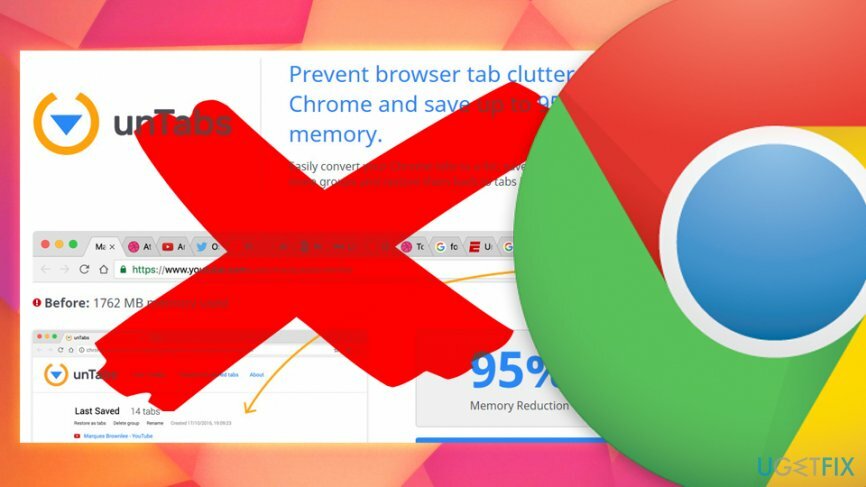
Из-за такого поведения UnTabs не является желаемым приложением в чьей-либо системе, и те, кто заметит его присутствие, должны немедленно удалить UnTabs. К сожалению, эта задача может оказаться более сложной, чем может показаться на первый взгляд, поскольку потенциально нежелательную программу очень сложно удалить.
Команда UgetFix изучила этот инструмент и составила список недостатков unTabs, чтобы проиллюстрировать, насколько ненадежными могут быть кажущиеся полезными приложения. Сотни людей поделились своим опытом о том, как они боролись с удалением unTabs и как им удалось полностью удалить его. Таким образом, чтобы другим жертвам unTabs было легче избавиться от него, ниже мы предоставим краткое руководство по удалению.
Шаг 1. Загрузите систему в безопасном режиме
Чтобы удалить эти файлы, вам необходимо приобрести лицензионную версию Reimage Reimage удалить программное обеспечение.
Изначально большинство потенциально нежелательных программ не так уж и сложно устранить. Однако более вредоносные угрозы, такие как UnTabs, могут использовать множество грязных уловок, чтобы помешать пользователям удалить его. Например, пользователи могут не иметь возможности посещать определенные веб-сайты, некоторые процессы Windows могут быть прекращены, антивирусное программное обеспечение может работать некорректно. Чтобы предотвратить такую активность, пользователям настоятельно рекомендуется войти в безопасный режим с загрузкой сетевых драйверов, который позволяет системе начать использовать только базовые драйверы и процессы:
- Нажмите Кнопка Windows и перейдите к Кнопка питания с помощью курсора мыши.
- Нажмите и удерживайте Кнопка Shift и выберите Начать сначала из параметров питания.
- Когда система загрузится на экране запуска Windows, выберите Устранение неполадок.
- Нажмите Расширенные опции и выберите Параметры запуска.
- Выбирать Начать сначала а затем нажмите F5 чтобы включить безопасный режим с загрузкой сетевых драйверов.
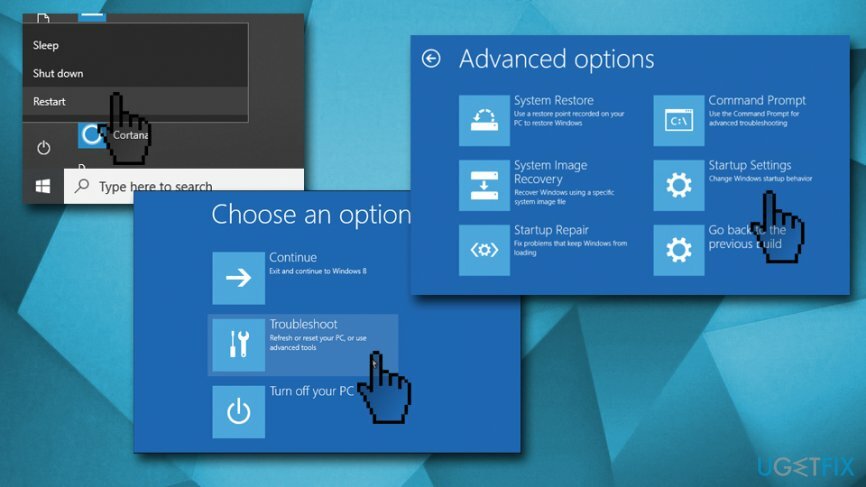
Шаг 2. Изменить параметры групповой политики Windows
Чтобы удалить эти файлы, вам необходимо приобрести лицензионную версию Reimage Reimage удалить программное обеспечение.
- Щелкните правой кнопкой мыши на Кнопка Windows и выберите Командная строка (администратор).
- Копировать вставить rd / S / Q «% WinDir% \ System32 \ GroupPolicyUsers» команда и нажмите Входить.
- Копировать вставить rd / S / Q «% WinDir% \ System32 \ GroupPolicy» и нажмите Входить.
- Затем введите gpupdate /force и ударил Входить снова.
Эти шаги сбросят настройки групповой политики по умолчанию. Таким образом, вы сможете удалить вирус unTabs без каких-либо препятствий.
Шаг 3. Удалить расширение unTabs
Чтобы удалить эти файлы, вам необходимо приобрести лицензионную версию Reimage Reimage удалить программное обеспечение.
Этот шаг также можно выполнить с помощью программного обеспечения для защиты от вредоносных программ. Однако имейте в виду, что не все приложения безопасности распознают потенциально нежелательную программу. По данным Virus Total, только 11 антивирусных движков[3] идентифицировать программу как нежелательную. Таким образом, вам может потребоваться открыть панель управления, чтобы удалить UnTabs вручную:
- Нажмите на Кнопка Windows и введите Панель управления, выберите из результатов.
- Открытым Программы и особенности и найдите unTabs.
- Щелкните по нему и выберите Удалить. Перед этим проверьте, когда он был установлен.
- Просмотрите список приложений и найдите подозрительные. Если окажется, что вместе с unTabs были установлены другие сомнительные программы, удалите их также.

Шаг 4. Сбросить Google Chrome
Чтобы удалить эти файлы, вам необходимо приобрести лицензионную версию Reimage Reimage удалить программное обеспечение.
Чтобы отключить расширение unTabs в Chrome, сбросьте настройки Chrome до значений по умолчанию.
- Запустите Google Chrome и нажмите Более кнопка (три точки в правом верхнем углу или на странице).
- Перейдите к Настройки и нажмите Передовой.
- Нажмите на Сбросить и очистить.
- Затем нажмите на Восстановить исходные настройки по умолчанию и подтвердите свой выбор
- Перезагрузите компьютер.
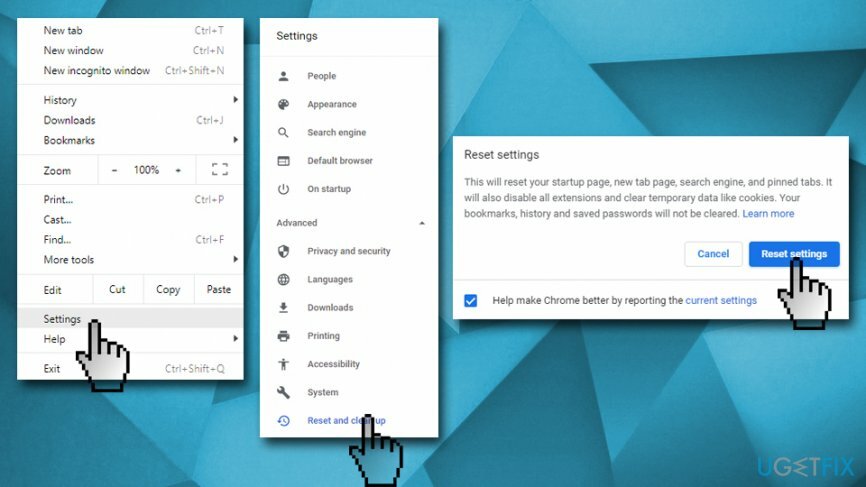
Если вы менее разбираетесь в компьютерах, мы рекомендуем вам удалить UnTabs и использовать программное обеспечение для восстановления системы. ReimageСтиральная машина Mac X9. Это приложение может полностью омолодить ваш компьютер и исправить ущерб, нанесенный вредоносными программами или другими угрозами, включая исправление реестра Windows.
Избавьтесь от программ одним щелчком мыши
Вы можете удалить эту программу с помощью пошагового руководства, предоставленного вам экспертами ugetfix.com. Чтобы сэкономить ваше время, мы также выбрали инструменты, которые помогут вам выполнить эту задачу автоматически. Если вы торопитесь или чувствуете, что у вас недостаточно опыта, чтобы удалить программу самостоятельно, смело используйте следующие решения:
Предложение
сделай это сейчас!
Скачатьпрограммное обеспечение для удаленияСчастье
Гарантия
сделай это сейчас!
Скачатьпрограммное обеспечение для удаленияСчастье
Гарантия
Если вам не удалось удалить программу с помощью Reimage, сообщите о своих проблемах в нашу службу поддержки. Убедитесь, что вы предоставили как можно больше подробностей. Сообщите нам все подробности, которые, по вашему мнению, нам следует знать о вашей проблеме.
Этот запатентованный процесс восстановления использует базу данных из 25 миллионов компонентов, которые могут заменить любой поврежденный или отсутствующий файл на компьютере пользователя.
Для восстановления поврежденной системы необходимо приобрести лицензионную версию Reimage инструмент для удаления вредоносных программ.

VPN имеет решающее значение, когда дело доходит до конфиденциальность пользователя. Онлайн-трекеры, такие как файлы cookie, могут использоваться не только платформами социальных сетей и другими веб-сайтами, но также вашим интернет-провайдером и правительством. Даже если вы примените самые безопасные настройки через веб-браузер, вас все равно можно будет отслеживать через приложения, подключенные к Интернету. Кроме того, браузеры, ориентированные на конфиденциальность, такие как Tor, не являются оптимальным выбором из-за пониженной скорости соединения. Лучшее решение для вашей максимальной конфиденциальности - это Частный доступ в Интернет - быть анонимным и безопасным в сети.
Программное обеспечение для восстановления данных - один из вариантов, который может вам помочь восстановить ваши файлы. После удаления файла он не исчезает в воздухе - он остается в вашей системе до тех пор, пока поверх него не записываются новые данные. Восстановление данных Pro это программа для восстановления, которая ищет рабочие копии удаленных файлов на вашем жестком диске. Используя этот инструмент, вы можете предотвратить потерю ценных документов, школьных заданий, личных фотографий и других важных файлов.